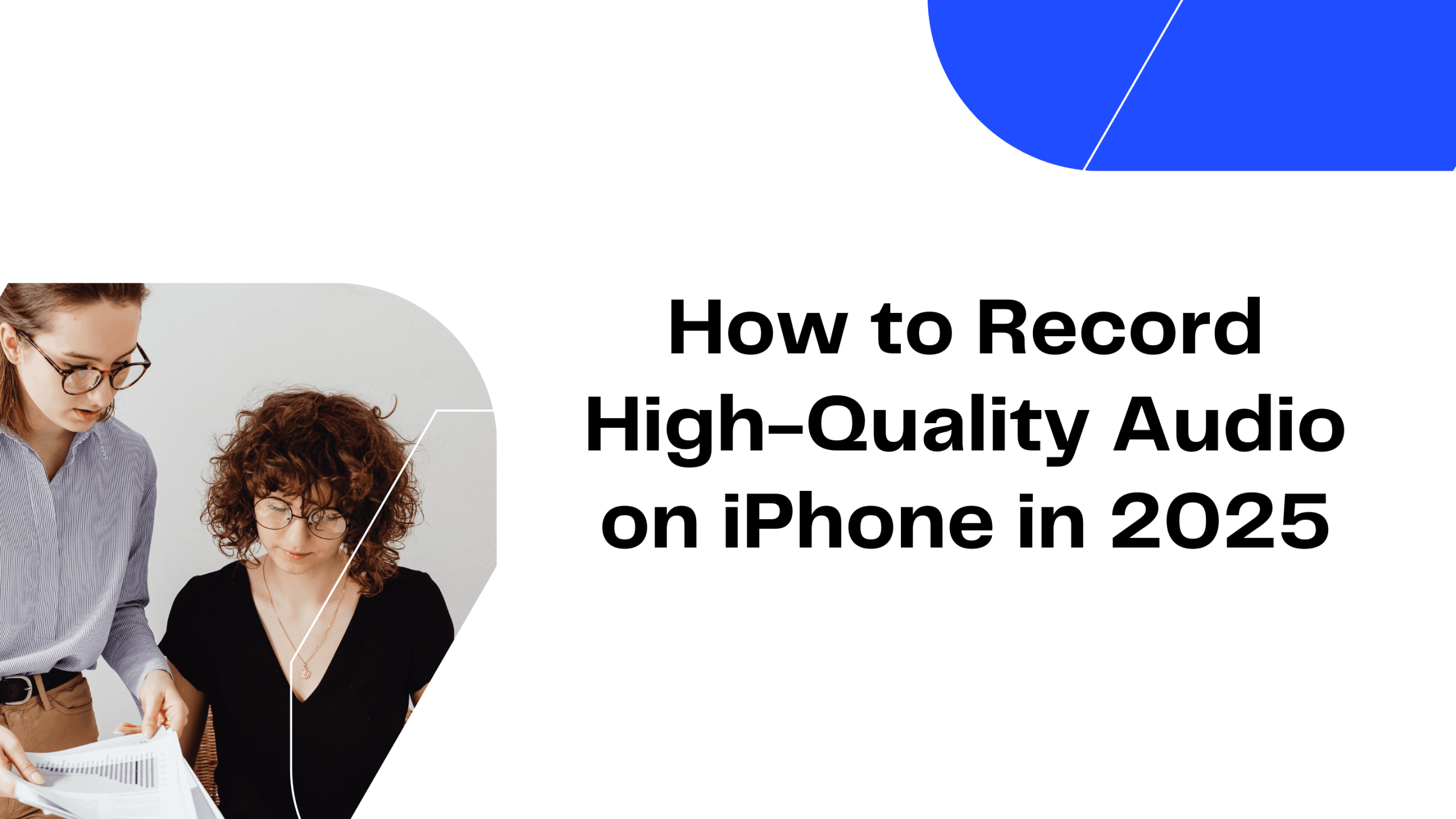전화 통화 녹음은 중요한 대화를 기록하거나, 콘텐츠를 만들거나, 추억을 저장하는 등 다양한 이유로 매우 유용할 수 있습니다. 하지만, WhatsApp에는 다음과 같은 기능을 내장하고 있지 않기 때문에 전화 통화 녹음를 사용하는 경우 프로세스가 다소 까다로울 수 있습니다. 이 블로그에서는 몇 가지 유용한 정보를 공유합니다. 통화 녹음 팁 에 대한 안내를 제공합니다. 전화 통화 녹음 방법 를 다양한 방법과 디바이스를 사용하여 WhatsApp에서 사용할 수 있습니다. 또한 최고의 통화 녹음기 도구를 사용하여 이 작업을 더 쉽고 안정적으로 수행할 수 있습니다.
법적 고려 사항
기술적인 측면을 살펴보기 전에 전화 통화 녹음에 대한 법적 의미를 알아두는 것이 중요합니다. 전화 대화 녹음의 합법성은 국가마다, 심지어 국가 내에서도 주마다 다릅니다. 일부 지역에서는 통화와 관련된 모든 당사자의 동의가 필요한 반면, 일부 지역에서는 한 당사자의 동의만 필요합니다. 전화 통화를 녹음하기 전에 항상 현지 법률을 준수하는지 확인하세요.
WhatsApp 통화를 녹음하는 방법
외부 레코더 사용
WhatsApp 통화를 녹음하는 가장 간단한 방법 중 하나는 외부 녹음 장치를 사용하는 것입니다. 이 방법은 특별한 앱이 필요하지 않으며 모든 유형의 휴대폰에서 작동합니다.
단계:
- 전화 걸기: 평소와 같이 WhatsApp 통화를 시작합니다.
- 레코더 설정: 다른 휴대폰이나 디지털 녹음기 같은 외부 녹음 장치를 휴대폰의 스피커 근처에 놓습니다.
- 녹화 시작: 외부 장치에서 녹화를 시작합니다. 외부 장치에서 오디오 품질 를 미리 설정하여 명확성을 확보하세요.
내장 스크린 레코더 사용(Android)
일부 Android 디바이스에는 오디오도 캡처할 수 있는 화면 녹화 기능이 내장되어 있습니다. 이 방법은 편리하지만 앱의 개인정보 보호 제한으로 인해 대화의 양쪽을 모두 명확하게 캡처하지 못할 수도 있습니다.
단계:
- 화면 녹화 사용: 휴대폰의 빠른 설정 또는 설정 메뉴에서 화면 녹화 기능을 엽니다.
- WhatsApp 통화 시작: 녹음하려는 통화를 시작합니다.
- 통화 녹음하기: 통화 전 또는 통화 중에 화면 녹화를 시작합니다. 대화의 양쪽을 모두 캡처할 수 있도록 마이크 오디오가 활성화되어 있는지 확인합니다.
타사 앱 사용(Android)
여러 타사 앱을 사용하여 Android 디바이스에서 WhatsApp 통화를 녹음할 수 있습니다. Cube 통화 녹음기 및 자동 통화 녹음기와 같은 앱에는 WhatsApp을 포함한 VoIP 통화에 대한 특정 설정이 있습니다.
단계:
- 앱 설치: Google Play 스토어에서 신뢰할 수 있는 통화 녹음 앱을 다운로드하여 설치하세요.
- 앱 설정: 앱의 설정 지침에 따라 필요한 권한을 부여합니다.
- 전화 걸기: 평소처럼 WhatsApp을 사용하여 전화를 걸 수 있습니다.
- 통화 녹음하기: 앱이 자동으로 통화를 감지하고 녹음합니다.
Mac(iPhone) 사용
iPhone 사용자의 경우, Mac 컴퓨터를 사용하여 WhatsApp 통화를 녹음하는 것이 효과적인 방법 중 하나입니다. 이 방법은 Mac의 QuickTime Player 앱을 활용합니다.
단계:
- iPhone을 Mac에 연결하기: 라이트닝 케이블을 사용하여 iPhone을 Mac에 연결합니다.
- QuickTime 플레이어 열기: Mac에서 QuickTime Player를 실행합니다.
- 새 오디오 녹음 선택: QuickTime 메뉴에서 "새 오디오 녹음"을 선택합니다.
- 입력으로 iPhone 선택: QuickTime에서 녹음 버튼 옆의 화살표를 클릭하고 iPhone을 오디오 소스로 선택합니다.
- WhatsApp 통화 시작: iPhone에서 통화를 시작합니다.
- 통화 녹음하기: QuickTime에서 녹음 버튼을 클릭하여 iPhone에서 오디오 녹음을 시작합니다.
Google 보이스 사용(Android 및 iPhone)
Google 보이스는 Google 보이스 번호를 통해 통화를 라우팅하여 WhatsApp에서 통화를 간접적으로 녹음하는 데 사용할 수 있습니다. 이 방법은 수신 통화에 대해서만 작동한다는 점에 유의하세요.
단계:
- Google 보이스 설정: Google 보이스를 설치하고 Google 계정으로 설정합니다.
- 통화 녹음 사용 설정: Google 음성 설정으로 이동하여 통화 녹음을 사용 설정합니다.
- Google 보이스를 통해 전화 받기: 연락처가 Google 보이스 번호로 전화를 걸어야 합니다.
- 통화 녹음하기: Google 보이스를 통해 전화를 받으면 키패드의 '4' 키를 눌러 녹음을 시작하고 중지합니다.
사용 VOMO AI 전사용
WhatsApp 통화를 녹음한 후에는 쉽게 참조할 수 있도록 오디오를 텍스트로 변환하는 것이 좋습니다. VOMO AI는 녹음된 오디오를 텍스트로 변환하는 데 탁월한 솔루션을 제공합니다.
VOMO AI를 사용하여 트랜스크립트하는 단계:
- VOMO AI에 가입하기: VOMO AI 웹사이트에 등록하고 무제한 필사본이 제공되는 7일 무료 체험판을 이용하세요.
- 녹화물 업로드: 녹음한 오디오 파일을 VOMO AI에 업로드합니다.
- 자동 전사: VOMO AI가 높은 음질로 오디오를 전사합니다. 정확성를 사용하여 여러 언어를 지원합니다.
- AI에게 물어보기를 통해 트랜스크립션을 향상시키세요: VOMO AI의 'AI에게 질문' 기능을 사용해 인터뷰 내용을 개선하세요. 이 도구는 내용을 요약하고, 핵심 사항을 추출하거나, 키워드를 생성하여 트랜스크립션을 더욱 유용하고 쉽게 탐색할 수 있게 해줍니다.
VOMO AI의 프롬프트 예시:
후속 질문 생성하기:
- "이 인터뷰를 바탕으로 다음 세션의 후속 질문을 제안하세요."
- "이 인터뷰에서 다루는 주제에 대해 더 깊이 파고들 수 있는 질문을 생성하세요."
- "이 인터뷰를 바탕으로 제가 명확하게 물어볼 수 있는 질문은 무엇인가요?"
활동 항목 만들기:
- "이 인터뷰 중에 언급된 실행 가능한 항목을 나열하세요."
- "이 인터뷰에서 어떤 작업이 할당되거나 제안되었나요?"
- "이 인터뷰 녹취록에서 조치 사항을 파악하세요."
발표자 기여도 파악하기:
- "이 인터뷰에서 각 발표자의 기여도를 요약하세요."
- "각 인터뷰 참가자가 논의한 내용을 강조 표시하세요."
- "각 발표자가 인터뷰 중에 한 주요 발언을 분석하세요."
위에서 설명한 방법을 사용하여 WhatsApp 통화를 효율적으로 녹음하고 트랜스크립트할 수 있습니다. VOMO AI는 고급 기능과 사용자 친화적인 인터페이스로 전사 프로세스를 향상시켜 전문가와 개인 모두에게 탁월한 선택이 될 것입니다. 무료 평가판에 가입하세요 VOMO AI 를 통해 녹음된 오디오에 대한 원활한 전사 및 번역 서비스를 경험하세요.